Como substituir a bateria do Apple Remote
Siga as etapas abaixo para remover e substituir a bateria do Apple Remote (alumínio ou branco).
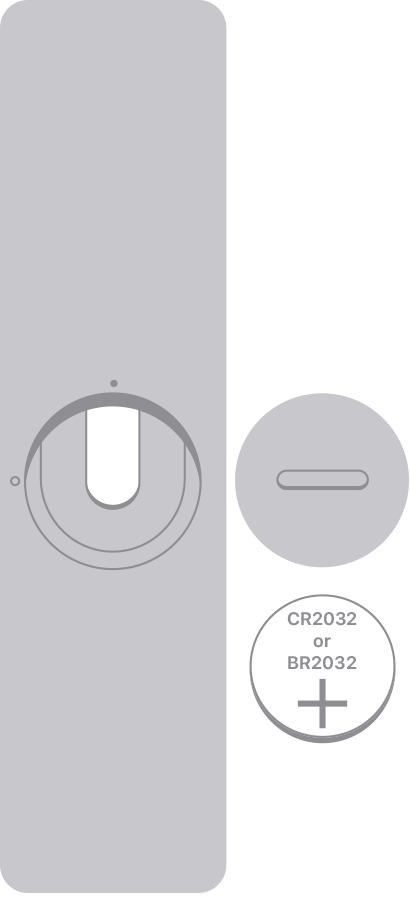
Se você tiver um Apple Remote (alumínio)
Localize o componente da bateria na parte traseira do Apple Remote.
Use uma moeda para girar a tampa da bateria no sentido anti-horário até a tampa abrir.
Remova a bateria antiga.
Coloque a nova bateria tipo moeda de lítio CR2032 ou BR2032 de 3 V com o lado positivo voltado para cima (essa bateria está disponível na maioria das lojas de eletrônicos e farmácias).
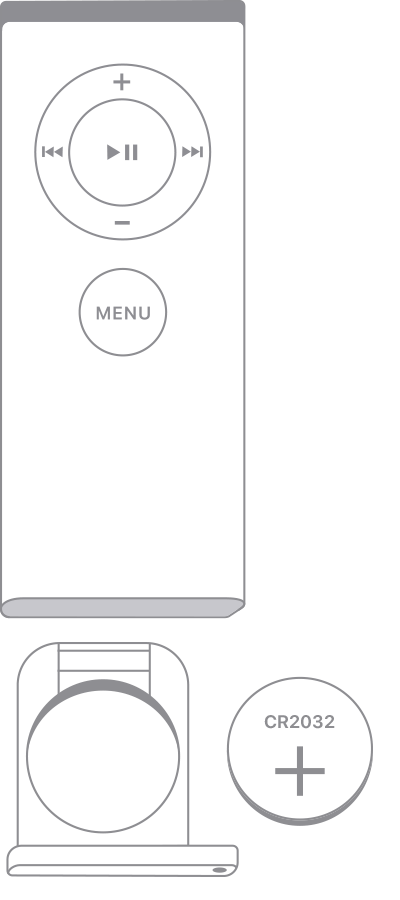
Se você tiver um Apple Remote (branco)
Localize o compartimento da bateria na parte inferior do Apple Remote.
Com um clipe de papel ou um objeto semelhante, pressione o botão de liberação circular no compartimento e deslize a bandeja da bateria para fora.
Remova a bateria antiga.
Coloque a nova bateria CR2032 com o lado positivo voltado para cima (essa bateria está disponível na maioria das lojas de eletrônicos e farmácias).
Deslize a bandeja da bateria novamente para dentro do Apple Remote até encaixar.
Se você tiver um Siri Remote ou Apple TV Remote
O Siri Remote ou Apple TV Remote* têm uma bateria recarregável, não uma bateria substituível.
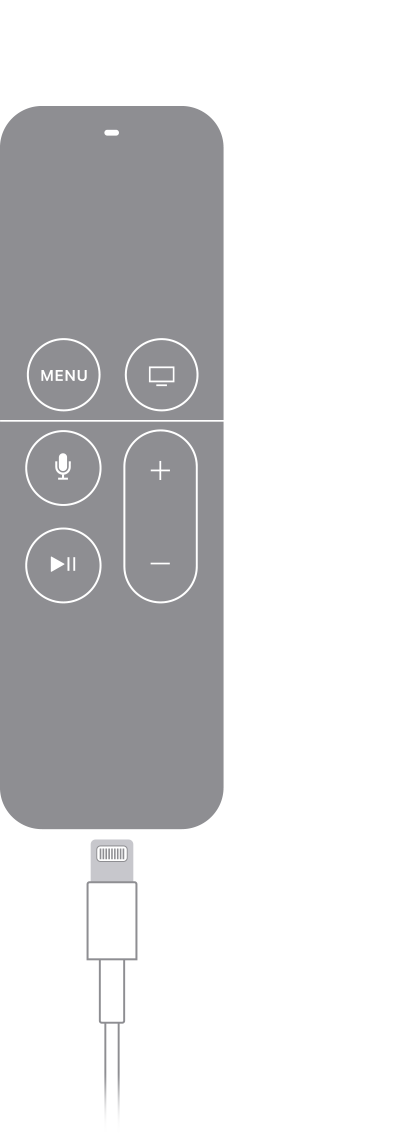
Se você tiver um Siri Remote (1ª ou 2ª geração) ou Apple TV Remote (1ª ou 2ª geração), conecte o controle remoto a um computador ou adaptador de alimentação USB com um cabo Lightning para carregá-lo.
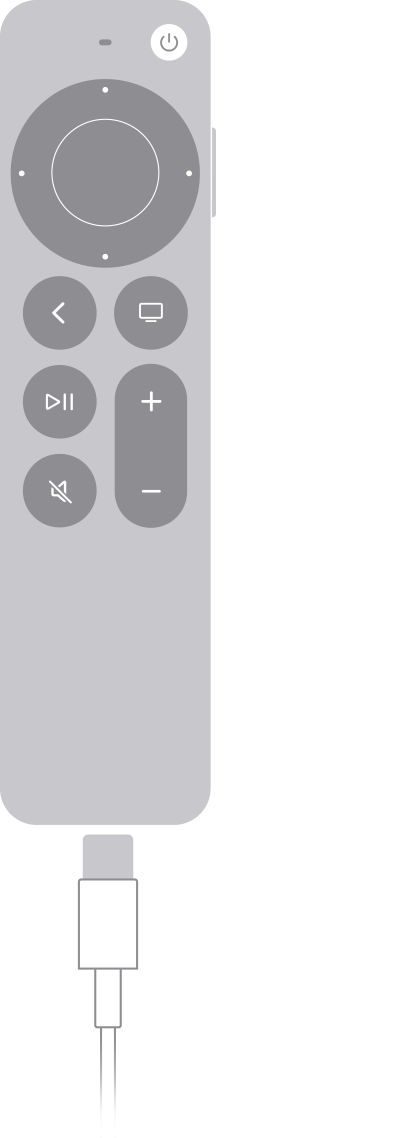
Se você tiver um Siri Remote (3ª geração) ou Apple TV Remote (3ª geração), conecte o controle remoto a um computador ou adaptador de alimentação USB com um cabo USB-C para carregá-lo.
As informações sobre produtos não fabricados pela Apple, ou sites independentes não controlados nem testados pela Apple, são fornecidas sem recomendação ou endosso. A Apple não assume responsabilidade alguma com relação à escolha, ao desempenho ou ao uso de sites ou produtos de terceiros. A Apple não garante a precisão nem a confiabilidade de sites de terceiros. Entre em contato com o fornecedor para obter mais informações.